Google nepřestává pracovat na nových nástrojích, které nám na základě svého softwaru nabízejí zajímavý doplněk. S příchodem Android 12, dveře se konečně otevřely funkci, kterou již v předchozí verzi bylo možné předvídat prostřednictvím interního kódu, ale která dosud nebyla, kdy ji můžeme plně využít a maximálně ji využít.
Gesto tak jednoduché jako poklepáním na zadní část smartphonu se stává novou zkratkou, kterou se Android chlubí. Funkce, která vám už může znít povědomě, protože jsme ji již dříve viděli na jiných terminálech. Čelíme jednomu z nástrojů, o kterých jsme nevěděli, že je potřebujeme, dokud jsme je nezkusili a postupně je použijeme k tomu, abychom toho zvládli více s méně kroky.

Aktivujte a přizpůsobte rychlý dotek v systému Android 12
Abychom mohli začít těžit z možnosti zvané Quick Touch, musíme v nastavení systému provést několik jednoduchých kroků. V tomto případě není nutné se uchýlit k žádné aplikaci, i když prozatím, jak uvidíme později, jsou její možnosti omezeny na některé smartphony. Tento proces je velmi jednoduchý a je založen na následujícím:
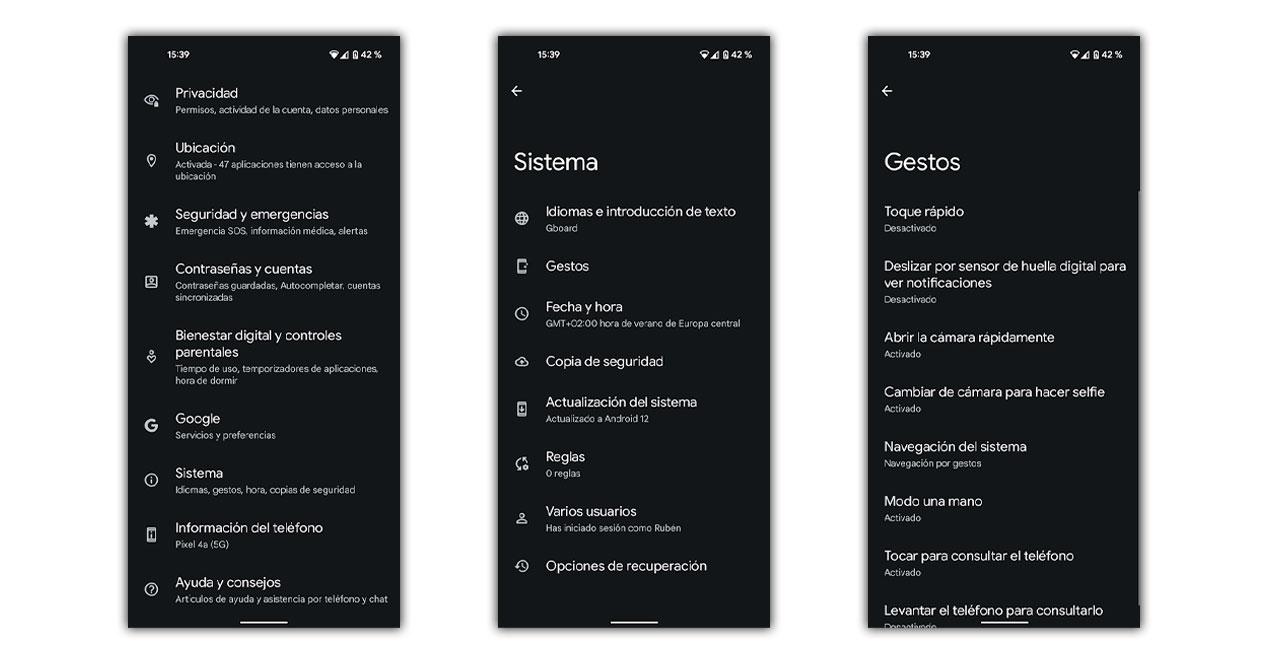
- Zadáme Nastavení terminálu.
- Vybíráme možnost Systém.
- Jakmile jsme uvnitř, jdeme do sekce s názvem Gesta.
- Mezi všemi možnostmi, které se objevují, musíme přistupovat k té, které se říká Quick Touch.
Jakmile jsme uvnitř, narazíme na řadu možností, které vedou k přizpůsobení nástroje. Abychom mohli nástroj spustit, musíme nejprve vybrat možnost „Použít rychlý dotek“ a tím se odemknou zbývající možnosti, které je možné upravit.
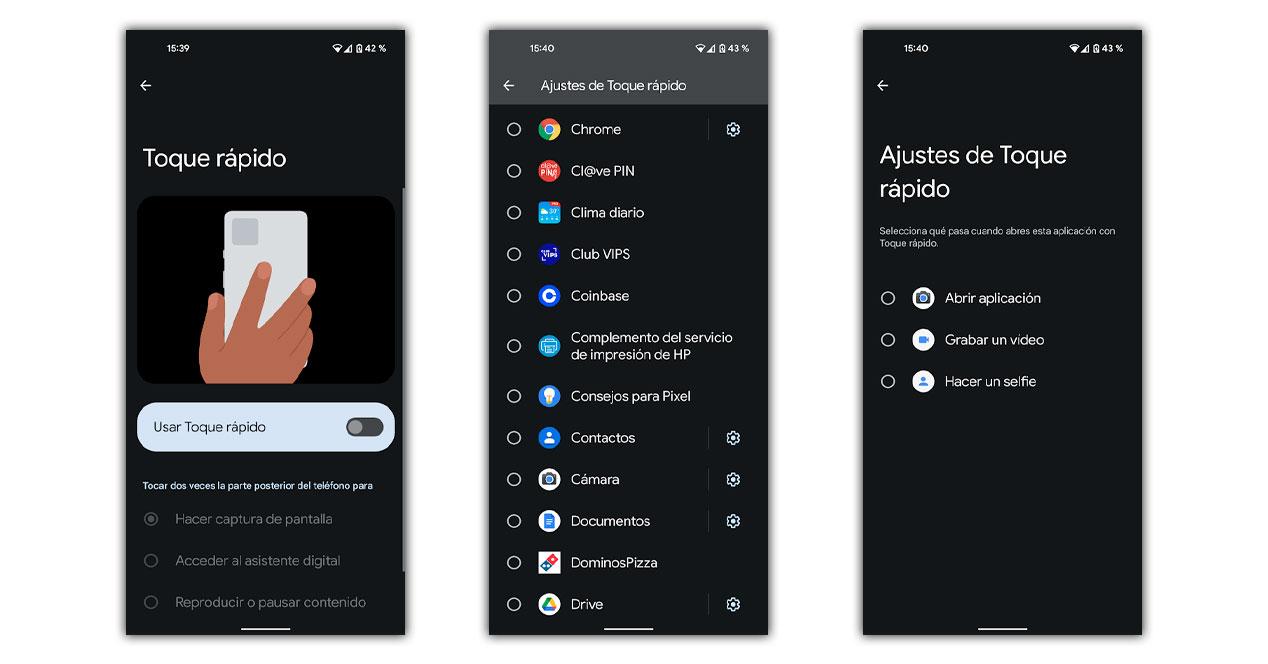
V tuto chvíli můžeme s funkcí poklepání na zadní část smartphonu udělat pouze následující:
- Vytvořte snímek obrazovky.
- Získejte přístup k digitálnímu asistentovi.
- Přehrávejte nebo pozastavujte multimediální obsah.
- Zobrazit nedávné aplikace.
- Ukázat notifikace.
- Otevřete konkrétní aplikaci.
V tomto samotném menu budeme moci vyzkoušet, zda je funkce funkční. Klepnutím prstu na zadní stranu smartphonu nám na obrazovce zobrazí zprávu, že funguje. Pokud ale chceme otestovat například snímek obrazovky nebo některou z dalších možností, budeme muset proces konfigurace ukončit.
Pokud se rozhodneme označit možnost, která otevírá aplikaci, v systému nebo v aplikacích Google se možnosti znásobí pomocí Trik Android 12 . Můžeme si tedy vybrat oblíbený kontakt v telefonu a zavolat mu okamžitě po úderech nebo pomocí možnosti fotoaparátu pořídit okamžitý záznam videa nebo selfie. Vše nám má ušetřit mezikroky, které pouhým použitím prstu na zadní straně terminálu začnou fungovat.
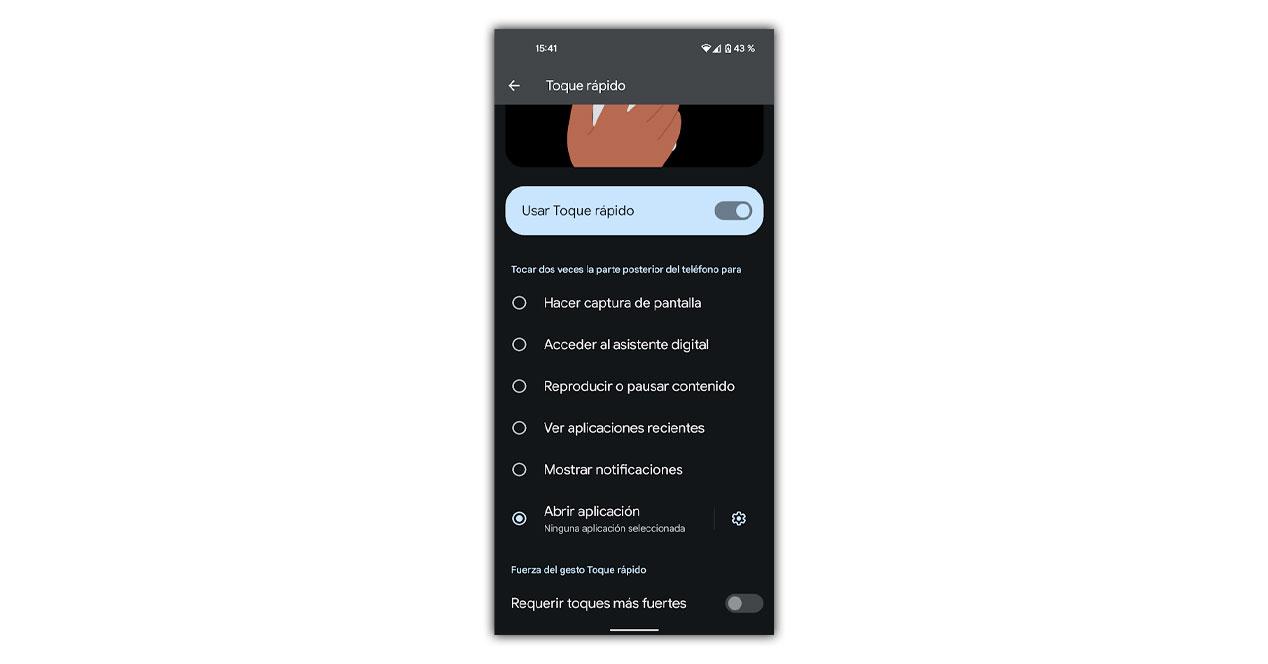
Konečně máme možnost, která nám umožní zlepšit výsledek rychlých dotyků. Pokud ji aktivujeme tradičním způsobem, aniž bychom spustili tuto možnost, zjistíme, že mnohokrát můžeme provést zpětný dotek a neúmyslně použít zvolenou zkratku. Proto pokud to chceme vylepšit, musíme aktivovat pouze konečnou možnost, vyžadovat silnější dotyky. Tato možnost se nedoporučuje, pokud používáme kryt nebo jeho spuštění může vyžadovat hodně úsilí.
Jaké mobily jej mohou používat?
Zatím chytré telefony, ve kterých byl aktivován rychlý dotek, jsou Google Pixel a všechny ty smartphony s přístupem k Android 12 beta. Jak dochází k aktualizaci tohoto operačního systému, očekává se, že vrstvy přizpůsobení budou integrovat tuto funkci tak, že MIUI, Jedno uživatelské rozhraní or EMUI mimo jiné poskytnout přístup a přizpůsobit tento nástroj dle libosti. Pak se bude seznam smartphonů rozrůstat a s ním i možnosti.
Existuje způsob, jak to přenést na jiné smartphony
Než Google tuto výhodu uvedl do provozu, našli jsme aplikaci dostupnou prostřednictvím fóra XDA, která přinesla takzvané „Tap, tap“, pomocí kterého se spustí akce při zasažení smartphonu. Díky tomu je možné, že aniž by museli čekat na Android 12 nebo na všechny ty smartphony, které z této aktualizace nebudou těžit, si ji mohou přinést a užít si je na svém mobilním telefonu.
Chcete -li to získat, stačí si stáhnout a nainstalovat následující APK na vašem smartphonu. V době, kdy jej stahujeme, se obrázek mohl změnit, protože budeme mít obnovenou verzi, která již nemusí být v beta verzi, ale změní se jen málo nebo vůbec nic. Jakmile jej nainstalujeme, je důležité, abychom splnili všechny požadavky, které nám aplikace ukazuje, pokud nechceme narazit na chyby.
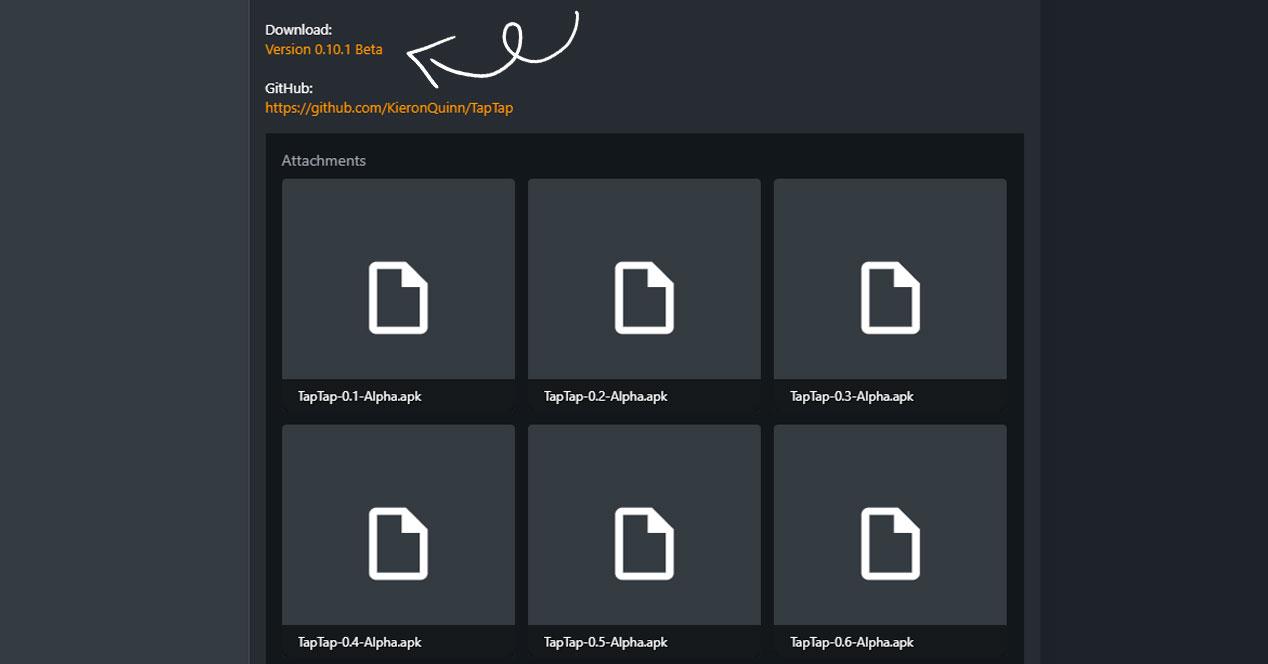
Jelikož se jedná o aplikaci, která by měla být součástí systému, musí mít přístup k ovládání baterie a její optimalizaci, stejně jako ke všem službám terminálu. Při jeho instalaci můžeme být naprosto klidní, protože nikdy nebudou ohrožena naše data. Jakmile máme aplikaci k dispozici, musíme klepnout na „dvojité klepnutí“ nebo „trojité klepnutí“ přizpůsobit, co se stane s těmito zpětnými dotyky . Můžeme udělat vše, co jsme viděli v systému Android 12, ale s výhodou použití až dvou různých přístupů.
Inspirace v iOS 14
Operační systém Android nebyl vynálezcem ani propagátorem této pokročilé akce, ale jablko udělal to skrz iOS 14. S touto verzí svého operačního systému vytvořil Zpět Dotkněte se , který nám přichází nabídnout to samé, co jsme znali na Androidu. Nástroj, který v tomto případě budeme moci vylepšit z Nastavení> Usnadnění> Dotek> Zpětný dotek.
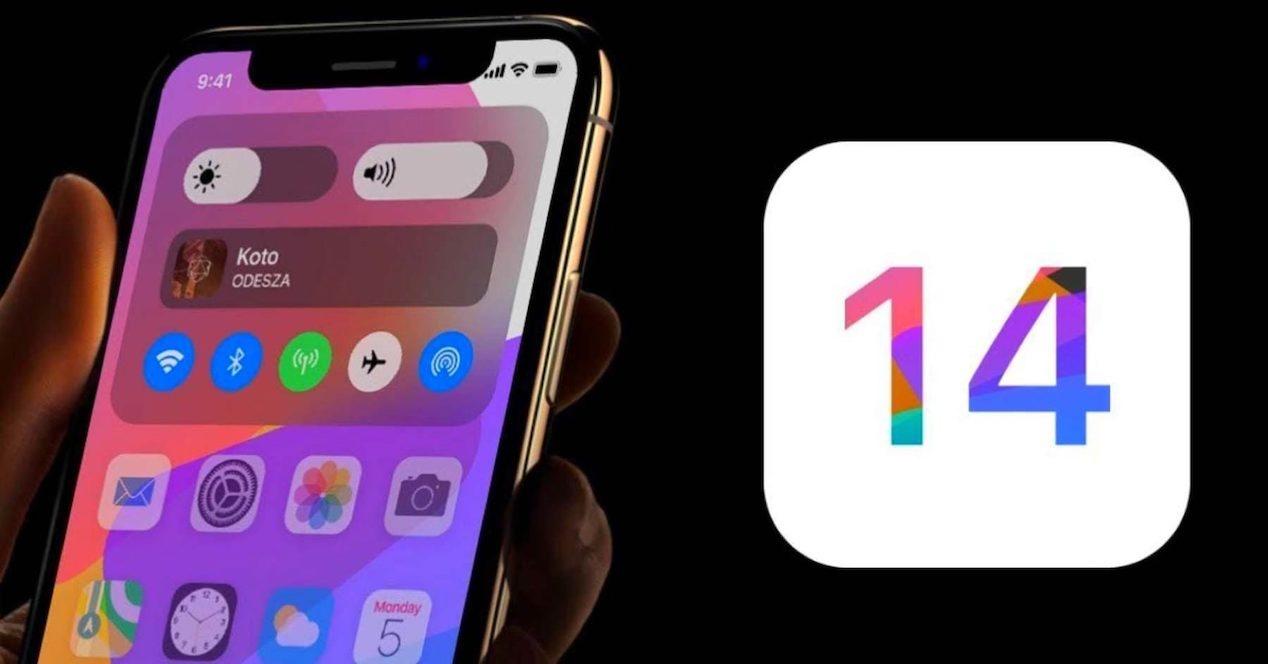
V tomto případě nám to také umožňuje přizpůsobitelné možnosti dělat s těmi dotyky, co chceme. Mezi jeho možnosti patří také spuštění Siri, umlčení smartphonu nebo dokonce propojení se zkratkami, které jsme již možná vytvořili na našem iPhone. Prvky, kde se ukazuje, že iOS má určitou výhodu ve srovnání s tím, co najdeme v Androidu 12.